Чем открыть hdr: Файл HDR – чем открыть, описание формата
Как включить HDR на компьютере или ноутбуке
- Компьютерный магазин
- Блог
- Мониторы (monitor)
- Как включить HDR на компьютере или ноутбуке
Автор статьи: Сергей Коваль ([email protected])
Опубликовано: 24 августа 2021
Почти все современные телевизоры выпускаются с поддержкой технологии HDR, которая делает изображение ярче, четче и насыщеннее. Также эта функция уже давно доступна владельцам игровых консолей. Однако не все пользователи компьютеров и ноутбуков могли ей воспользоваться. Дело в том, что до недавнего времени операционная система Windows 10 испытывала определенные затруднения с этим режимом. Но сейчас, когда корпорация Microsoft доработала режим и представила функцию Auto HDR, владельцы ПК тоже получили возможность насладиться высоким качеством изображения.
Что такое HDR?
Аббревиатура HDR образована от англоязычного определения «расширенный динамический диапазон».
- яркость;
- контрастность;
- цветопередача;
- локальная подсветка.
- динамические метаданные.
Основная задача HDR – добиться максимальной реалистичности изображения. На практике реализация HDR позволяет повысить яркость и детализацию затемненных участков изображения, но при этом не засвечивая яркие участки.
Что для этого понадобится?
Режим HDR можно запустить не на каждом устройстве. Для этого нужны определенные характеристики ряда комплектующих.
Многие современные мониторы и телевизоры имеют в спецификации поддержку HDR. Но в некоторых случаях она может быть исключительно номинальной.
Чтоб быть уверенным, что активация HDR будет заметна пользователю, необходимо проверить следующие характеристики:
- Разрешение Full HD и выше.

- Сертификация DisplayHDR-400 и выше.
- Максимальная (пиковая) яркость от 400 нит, хотя эффект будет заметен и на мониторах с 250 – 300 нит.
- По сертификации Ultra HD Premium яркость должна составлять не менее 1000 нит.
- Уровень черного 0,05 нит и менее.
Поскольку режим HDR довольно энергозатратный, поэтому при просмотре видео ноутбук должен работать от сети. В противном случае батареи может не хватить даже на один стандартный эпизод сериала.
Если обобщить, то большинство современных мониторов и экранов ноутбуков не старше 2019 года этим требованиям соответствуют. Исключения могут составить только самые бюджетные модели.
Режим HDR способны воспроизводить видеокарты NVIDIA 9-й серии и новее. В ряду видеокарт AMD новый режим поддерживают устройства начиная с серии 300 и новее. Также на возможность реализации HDR влияет производительность видеокарты. Бюджетные модели просто не справятся с потоковым видео 4К при высоком битрейте, даже если HDR прописана в их спецификации.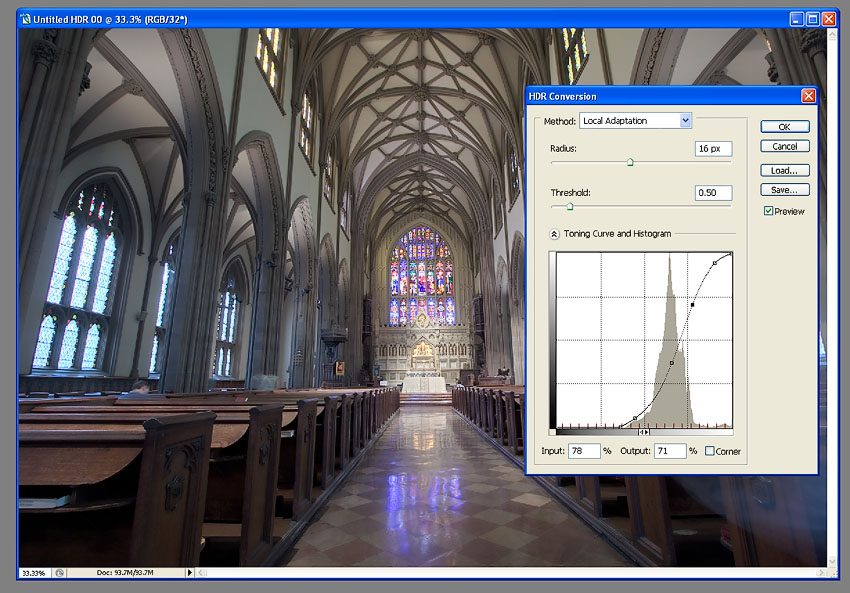
Не последнюю роль играет интерфейс подключения, как на мониторе, так и на видеокарте. Почувствовать преимущества HDR можно, если ваши устройства оснащены:
- HDMI 1.4, 2.0, 2.1.
- DisplayPort 1.4.
Сами же кабеля версий не имеют, но способны отличаться пропускной способностью, которая может быть существенно ограничена у бюджетных безымянных моделей.
Также операционная система должна быть версии не ранее 2017 года, поскольку именно в этом году осенью появилась поддержка HDR. Также есть программная эмуляция HDR для ОС Windows 7, 8/8.1, но качество реализации намного слабее «родного» варианта.
Какой контент можно воспроизвести в HDR?
В режиме HDR можно просматривать фильмы и видеоролики, а также использовать его при воспроизведении игр.
Не все плееры подходят для воспроизведения фильмов в улучшенном качестве. Например, плеер VLC оснащен встроенными кодеками, поэтому дополнительные настройки не понадобятся. А вот к проигрывателям PotPlayer и MPC понадобится установить рендер MadVR.
А вот к проигрывателям PotPlayer и MPC понадобится установить рендер MadVR.
Аналогична ситуация и с просмотром потокового видео. На сервисах YouTube и Netflix режим HDR запускается без каких-либо дополнительных настроек. А для просмотра контента на сервисах онлайн-кинотеатров в большинстве случаев придется купить и установить кодек HEVC Video Extensions от Microsoft за 0,99$.
С играми ситуация складывается проще. Если приложение поддерживает HDR, то после активации его в настройках можно наслаждаться расширенным динамическим диапазоном. Но если у игры такой опции нет, добавить ее невозможно.
Однако даже у игр с поддержкой HDR он не всегда работает корректно. Например, при использовании нескольких мониторов в любой из игр серии Resident Evil запустить новый режим не получится.
Как активировать HDR в Windows 10?
Для запуска HDR выполните несложные манипуляции по следующему плану:
- Обновите операционную систему до последней актуальной версии.

- Откройте «Параметры Windows» с использованием меню «Пуск» или сочетанием «Win и I».
- Найдите раздел «Система» и перейдите в меню «Дисплей».
- В правой части окна найдите раздел «Windows HD Color» и перейдите к настройкам.
- На экране появится окно, отображающее HDR-возможности дисплея относительно потокового видео и игрового контента. Здесь же в самом низу переключателем можно активировать режим HDR.
Если активировать HDR не удается, возможно он не включен в настройках монитора, поэтому является недоступным для системы.
После активации режима можете оценить изменения, воспользовавшись специальным тестовым роликом:
- Все посты
- KVM-оборудование (equipment)
- Powerline-адаптеры
- Безопасность (security)
- Беспроводные адаптеры
- Блоки питания (power supply)
- Видеокарты (videocard)
- Видеонаблюдение (CCTV)
- Диски HDD и твердотельные SSD
- Дисковые полки (JBOD)
- Звуковые карты (sound card)
- Инструменты (instruments)
- Источники бесперебойного питания (ИБП, UPS)
- Кабели и патч-корды
- Коммутаторы (switches)
- Компьютерная периферия (computer peripherals)
- Компьютеры (PC)
- Контроллеры (RAID, HBA, Expander)
- Корпусы для ПК
- Материнские платы для ПК
- Многофункциональные устройства (МФУ)
- Модули памяти для ПК, ноутбуков и серверов
- Мониторы (monitor)
- Моноблоки (All-in-one PC)
- Настольные системы хранения данных (NAS)
- Ноутбуки (notebook, laptop)
- Общая справка
- Охлаждение (cooling)
- Планшеты (tablets)
- Плоттеры (plotter)
- Принтеры (printer)
- Программное обеспечение (software)
- Программное обеспечение для корпоративного потребителя
- Проекторы (projector)
- Процессоры для ПК и серверов
- Рабочие станции (workstation)
- Распределение питания (PDU)
- Расходные материалы для оргтехники
- Расширители Wi-Fi (повторители, репиторы)
- Роутеры (маршрутизаторы)
- Серверы и серверное оборудование
- Сетевые карты (network card)
- Сканеры (scanner)
- Телекоммуникационные шкафы и стойки
- Телефония (phone)
- Тонкие клиенты (thin client)
- Трансиверы (trensceiver)
- Умные часы (watch)
Советы по открытию файла HDR
Не удается открыть файл HDR? Ты не единственный.
HDR расширение файла
| Имя файла | High Dynamic Range Image Format |
|---|---|
| Разработчик файлов | HDRsoft |
| Категория файла | Файлы растровых изображений |
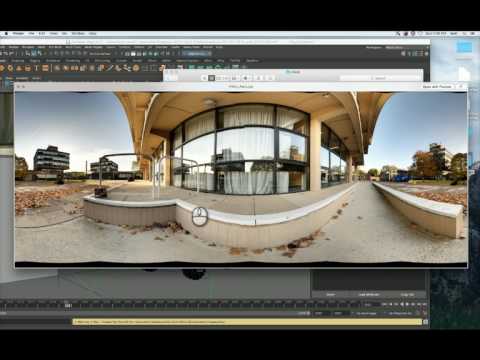 Ниже приводится сводка количества программ, которые поддерживают и открывают файл HDR на каждой системной платформе.
Ниже приводится сводка количества программ, которые поддерживают и открывают файл HDR на каждой системной платформе.
Операционные системы
- 3
- 3
- 0
- 0
- 0
- 0
Что такое файл HDR?
Файл HDR отнесен к категории Файлы растровых изображений.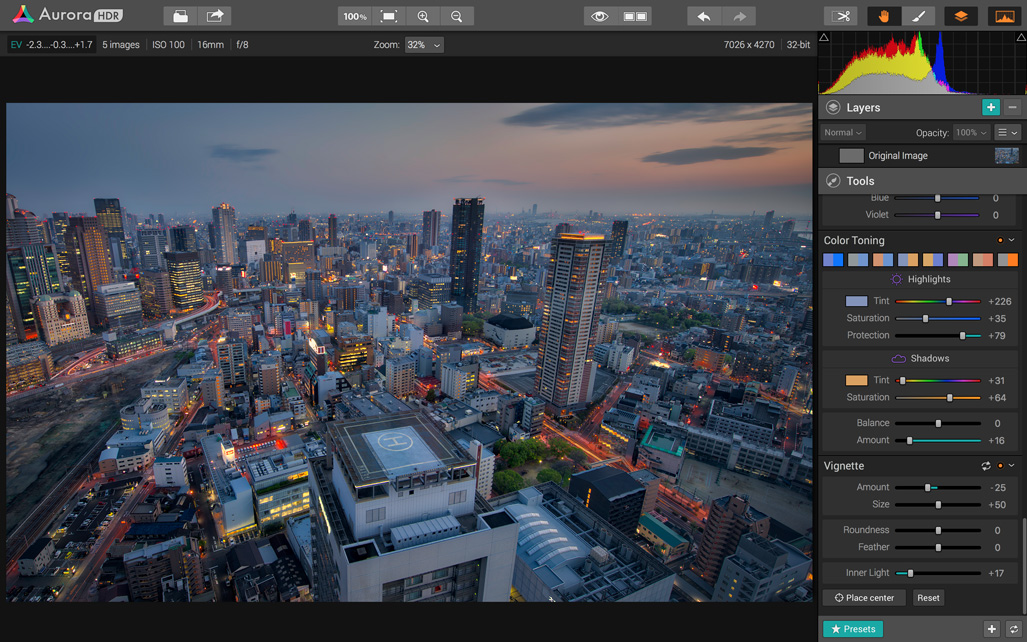 Он был разработан HDRsoft. Помимо этого файла, в категорию Файлы растровых изображений входят связанные файлы 522. High Dynamic Range Image Format чаще всего встречается в операционных системах 2. Эти системы состоят из Mac OS, Windows, хотя иногда его можно найти в другой системе, но он не будет работать. Существуют также 5 альтернативные программы для обработки файла HDR. Вы можете использовать Adobe Photoshop, ACDSee, GraphicConverter в случае, если Photomatix использовать нельзя.
Он был разработан HDRsoft. Помимо этого файла, в категорию Файлы растровых изображений входят связанные файлы 522. High Dynamic Range Image Format чаще всего встречается в операционных системах 2. Эти системы состоят из Mac OS, Windows, хотя иногда его можно найти в другой системе, но он не будет работать. Существуют также 5 альтернативные программы для обработки файла HDR. Вы можете использовать Adobe Photoshop, ACDSee, GraphicConverter в случае, если Photomatix использовать нельзя.
Как открыть файл HDR?
Самая распространенная проблема при использовании High Dynamic Range Image Format заключается в том, что конкретный HDR не связан с программой. Это проявляется в том, что файлы HDR открываются в необычных приложениях или не имеют назначенной программы. Эту проблему легко исправить.
Первое, что вам нужно сделать, это просто «дважды щелкнуть » по значку файла HDR, который вы хотите открыть. Если в операционной системе есть соответствующее приложение для ее поддержки, а также существует связь между файлом и программой, файл следует открыть.
Если в операционной системе есть соответствующее приложение для ее поддержки, а также существует связь между файлом и программой, файл следует открыть.
Шаг 1. Установите Photomatix
Проблема, о которой часто забывают, — убедиться, что на компьютере установлен Photomatix. Самый простой способ — использовать поисковую систему системы, введя в ней название программы Photomatix. При отсутствии соответствующей программы ее установка в подавляющем большинстве случаев решит проблему. Далее в этой статье вы найдете список программ, которые могут открывать файлы HDR.
Программы для открытия файла HDR
Не забывайте загружать программы, поддерживающие файлы HDR, только из проверенных и безопасных источников. Предлагаем использовать сайты разработчиков программного обеспечения.
- Windows
- MAC OS
Photomatix
ACDSee
Adobe Photoshop
Photomatix
GraphicConverter
Adobe Photoshop
Шаг 2.
 Создайте ассоциацию Photomatix с файлами HDR.
Создайте ассоциацию Photomatix с файлами HDR.
Если, несмотря на установленное приложение, файл HDR не запускается в приложении Photomatix, необходимо создать ассоциацию файлов. Эта опция доступна на уровне свойств конкретного файла, доступном в контекстном меню. Информация о файле и программе, с которой он связан, доступна здесь. С помощью кнопки «Изменить» мы можем выбрать желаемую программу. Может случиться так, что в следующем окне не будет подходящей программы — однако это можно исправить с помощью опции «Обзор», где необходимо вручную указать местоположение программы. Однако важно установить флажок «Всегда использовать выбранную программу …», это позволит вам навсегда связать файл HDR с приложением Photomatix.
Шаг 3. Обновите Photomatix до последней версии.
Если, однако, после привязки Photomatix к High Dynamic Range Image Format проблемы все равно остались, вам следует обновить программу до последней версии.
Шаг 4.
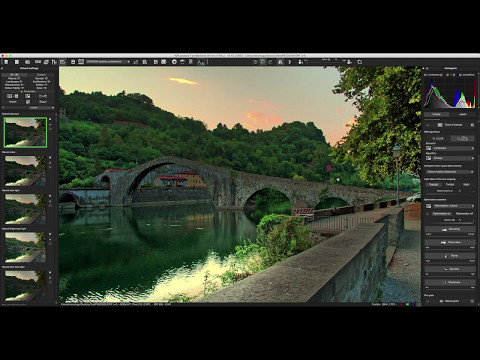 Проверьте наличие следующих проблем с файлом HDR.
Проверьте наличие следующих проблем с файлом HDR.
Проблема также может быть связана с самим файлом, если описанные выше действия не работают. Наиболее частые проблемы с файлами:
Файл HDR может быть необычно маленьким по сравнению с исходным файлом. Это предполагает усечение содержимого файла HDR при загрузке или копировании. Единственный вариант восстановления — снова загрузить файл.
Самая частая причина здесь — компьютерные вирусы. Быстрая проверка на вирусы с использованием современной антивирусной программы устранит любые сомнения. Некоторые поставщики антивирусов также предоставляют бесплатные онлайн-сканеры. Сканирование должно охватывать весь компьютер, а не только файл HDR, который мы хотим открыть. Иногда файлы HDR, зараженные вирусом, не могут быть восстановлены, поэтому заранее сделайте резервную копию.
Типичная ошибка совместимости — программа не поддерживает старую версию файла HDR. На своих веб-сайтах разработчики обычно предлагают бесплатные решения таких проблем, например, в виде программы преобразования или более старой версии программы.
На своих веб-сайтах разработчики обычно предлагают бесплатные решения таких проблем, например, в виде программы преобразования или более старой версии программы.
Для этого может быть много причин. В зависимости от типа файла его необходимо исправить. Некоторые программы предлагают возможность восстановления данных из поврежденных файлов HDR.
Программа указывает, что файл зашифрован или поврежден. Зашифрованные файлы HDR нельзя воспроизводить на других компьютерах, кроме того, на котором они были зашифрованы, их необходимо расшифровать перед использованием на другом устройстве.
Операционная система защищает файлы в некоторых местах (например, в корне системного раздела) от несанкционированного доступа. Эти каталоги защищены от записи, и решить эту проблему очень сложно. Если возможно, вы можете попробовать переместить файл HDR в другое место.
Эта проблема обычно затрагивает более сложные файлы. Некоторые типы файлов могут быть открыты только в одной программе за раз. Просто закройте ненужные программы. Если ошибка сохраняется после закрытия других программ, подождите некоторое время. Некоторые антивирусные программы или программы резервного копирования могут занимать файл HDR в течение определенного периода времени. Если и это не помогло, перезагрузите устройство.
Что такое файл HDR? | Tab-TV
С развитием цифровой фотографии услуги по редактированию этих фотографий стали развиваться так же стремительно. В связи с этим стали появляться различные необычные форматы изображений. К ним относится и формат HDR. Однако многие пользователи до сих пор не понимают, что это за формат и зачем он нужен.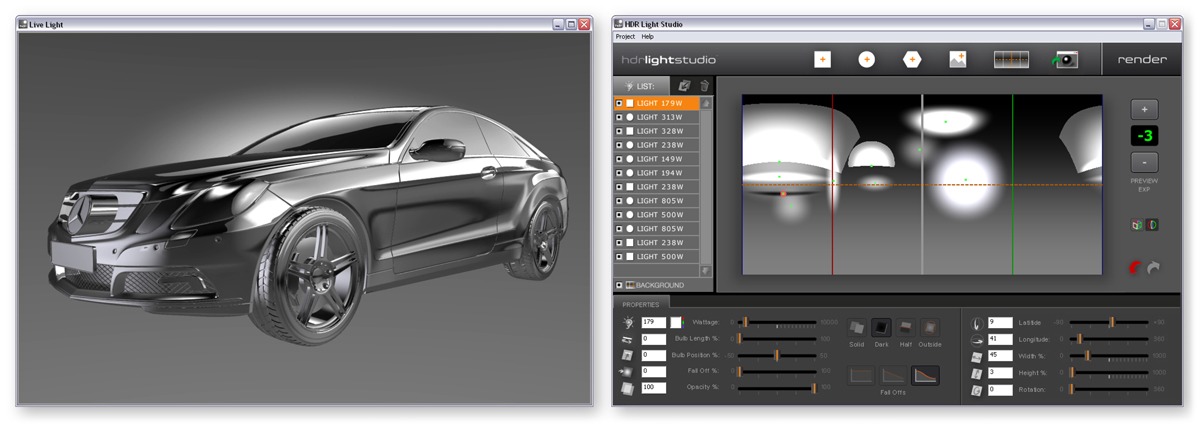
С развитием цифровых технологий стало появляться все больше и больше различных программ для редактирования и монтажа изображений. Это очень удобно, так как людям больше не нужно тратить много времени на создание идеальной фотографии. Достаточно сделать снимок, максимально приближенный к вашим требованиям, а затем немного отредактировать его.
На самом деле, профессиональные фотографы и редакторы могут настолько изменить фотографии, что они становятся неузнаваемыми. Они могут изменить цвета, добавить различные объекты или просто отретушировать некоторые фотографии. Для этого было разработано множество различных редакторов изображений. Они могут работать с различными типами изображений в зависимости от цели редактирования.
Сюда же относится формат HDR. Это файл с высоким динамическим диапазоном. Многие пользователи задаются вопросом, зачем нужен такой файл и где он используется.
Зачем нужны файлы HDR и где они используютсяФайл с форматом . HDR означает «Высокий динамический диапазон». Это в первую очередь указывает на тип файла изображения Radiance HDR/RGBE (.hdr). Он был разработан компанией G.Ward для технологии трассировки лучей и моделирования освещения.
HDR означает «Высокий динамический диапазон». Это в первую очередь указывает на тип файла изображения Radiance HDR/RGBE (.hdr). Он был разработан компанией G.Ward для технологии трассировки лучей и моделирования освещения.
По сути, файлы .hdr — это растровые изображения HDR. Эти файлы обычно добавляют еще один байт на пиксель к обычному значению байта RGB. Это преобразует файл в HDR (RGBE) и использует 32 бита вместо стандартных 24.
Такие изображения используются для различных целей. Например, для моделирования освещения, профессиональной цифровой фотографии и визуализации виртуальной реальности, когда необходимо одновременно показать очень светлые и очень темные участки.
Помимо самой программы Radiance, для которой был разработан этот формат, он также поддерживается во многих других приложениях для работы с изображениями. Например, в различных растровых редакторах, просмотрщиках или VR-симуляторах и конвертерах.
Кроме того, существует еще один тип файлов, который также связан с . hdr, это Esri BIL/BIP/BSQ Header File (.hdr). BIL (Band Interleaved by Line), BIP (Band Interleaved by Pixel) и BSQ (Band Sequential) — это форматы растровых изображений. Они были разработаны компанией Esri и в основном используются для хранения изображений в базах геоданных Esri ArcGIS.
hdr, это Esri BIL/BIP/BSQ Header File (.hdr). BIL (Band Interleaved by Line), BIP (Band Interleaved by Pixel) и BSQ (Band Sequential) — это форматы растровых изображений. Они были разработаны компанией Esri и в основном используются для хранения изображений в базах геоданных Esri ArcGIS.
Также файлы с расширением .hdr могут означать «Заголовок», представляющий тип Microsoft SQL Server FILESTREAM Header File (.hdr), используемый Microsoft SQL Server. Это система управления временем данных для коммерческих организаций, разработанная компанией Microsoft. В их программе необходимо создать заголовочный файл, например, «filestream.hdr», для каждой базы данных с поддержкой FILESTREAM. Его также нельзя удалять или изменять, чтобы база данных работала правильно.
Как можно открыть файл HDRЕсли мы говорим о файлах с расширением HDR, то чаще всего речь идет о файлах с растровыми изображениями. Такие файлы могут быть открыты в большинстве современных мощных визуальных редакторов.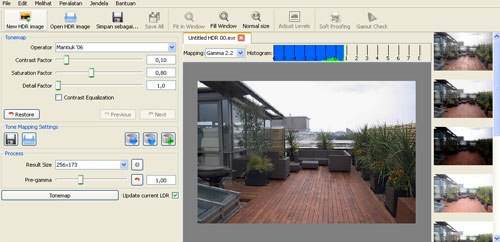 Например, с таким файлом могут справиться такие программы, как:
Например, с таким файлом могут справиться такие программы, как:
- Adobe Photoshop
- ACD Systems Canvas
- HDRSoft Photomatix
Если вы не хотите скачивать никаких приложений и вас интересует, как открыть такие файлы онлайн, вам помогут такие онлайн-сервисы, как:
- RenderStuff
- OpenHDR Viewer
Кроме того, некоторые пользователи могут обнаружить, что им необходимо открыть файлы ESRI BIL Header. Если это ваш случай, то следующие программы помогут вам открыть этот тип файлов:
- ArcGIS
- GDAL
- Глобальный картограф
Однако будьте осторожны, поскольку возможно, что ваш компьютер может подумать, что вы можете открыть такой файл с помощью приложения Windows. В этом случае вам нужно будет загрузить специальное приложение для открытия файлов типа HDR, а затем вручную привязать его для открытия всех этих файлов.
Какие существуют программы для конвертирования файлов в формат HDRЕсли вам нужно конвертировать файлы с расширением . hdr, вы можете преобразовать другие файлы в этот формат. Существует несколько программ конвертации, которые могут сделать это быстро и легко.
hdr, вы можете преобразовать другие файлы в этот формат. Существует несколько программ конвертации, которые могут сделать это быстро и легко.
Одной из самых популярных программ конвертации, поддерживающих .hdr, является Imagenator. Это программа, которая может конвертировать изображения в файл HDR. Кроме того, это приложение поддерживает и другие форматы изображений, среди которых:
- HDR
- EXR
- TGA
- JPG
- ICO
- GIF
- PNG
Если вы ищете онлайн-сервис, который может конвертировать, воспользуйтесь Convertio. Он предлагает 10 минут бесплатного конвертирования в день. Если вам нужно конвертировать больше файлов, вы можете запустить сервис в режиме инкогнито или приобрести платную подписку.
Кроме того, эти программы также подходят для конвертирования файлов ESRI BIL Header. Обычно в любом редакторе вы можете сохранить такой файл с помощью кнопки Файл > Сохранить как или любой опции экспорта.
Также стоит обратить внимание на программу CubeMapGen. Она поможет вам, если вы хотите преобразовать HDR в cubemap.
Обсудить
Похожие статьи
Больше для вас
HDR Image Converter & Viewer Online
Простая в использовании бесплатная онлайновая программа просмотра и конвертирования изображений с ручной настраиваемой компрессией . Может преобразовывать 32-битные файлы высокого разрешения EXR и HDR в 8-битные форматы. Поддержка способов преобразования WebP , AVIF и других. Может использоваться как удобный мобильный просмотрщик изображений онлайн. Позволяет панорамировать и масштабировать изображения в полноэкранном режиме, точной настройки экспозиции , конвертируйте и сохраняйте результаты в различные распространенные 8-битные форматы, такие как PNG, JPEG. Это онлайн-приложение буквально представляет собой универсальное средство просмотра изображений, конвертер, компрессор и редактор цвета «все в одном». Это также полностью безопасный , потому что вся обработка изображений выполняется локально на вашем устройстве в вашем браузере, ничего не отправляется на наш сервер, а используемые вами изображения остаются полностью конфиденциальными.
Это также полностью безопасный , потому что вся обработка изображений выполняется локально на вашем устройстве в вашем браузере, ничего не отправляется на наш сервер, а используемые вами изображения остаются полностью конфиденциальными.
Открыть изображение с помощью кнопки ниже
Открыть изображение с помощью кнопки ниже
или
Перетаскивание Файл изображений прямо здесь
Слайд до PAN , ущипнуть до Zoom , DoubleTap до Полный экран
Перетаскивание до PAN , WHILE до ZOOM , DALECLECLECLECLECLECLECLECLECLECRICK TO PAN , WHILE TO ZOOM , DOBLECLECLECLECLECLECLECLECLECRICK. Включить полноэкранный режим
Тональное отображение Экспозиция
<= темнее | ярче =>
Сжатие/Качество (%)
<= меньший размер | лучшее качество =>
Простота использования бесплатно онлайн-просмотрщик изображений и конвертер изображений с регулируемым вручную сжатием . Может преобразовывать 32-битные файлы высокого разрешения EXR и HDR в 8-битные форматы. Поддержка способов преобразования WebP , AVIF и других. Может использоваться как удобный мобильный просмотрщик изображений онлайн. Позволяет панорамировать и масштабировать изображения в полноэкранном режиме, точно настраивать экспозицию , преобразовывать и сохранять результаты в различных распространенных 8-битных форматах, таких как PNG, JPEG. Это онлайн-приложение буквально представляет собой универсальное средство просмотра изображений, конвертер, компрессор и редактор цвета «все в одном». это тоже полностью безопасный , потому что вся обработка изображений выполняется локально на вашем устройстве в вашем браузере, ничего не отправляется на наш сервер, а используемые вами изображения остаются полностью конфиденциальными.
Может преобразовывать 32-битные файлы высокого разрешения EXR и HDR в 8-битные форматы. Поддержка способов преобразования WebP , AVIF и других. Может использоваться как удобный мобильный просмотрщик изображений онлайн. Позволяет панорамировать и масштабировать изображения в полноэкранном режиме, точно настраивать экспозицию , преобразовывать и сохранять результаты в различных распространенных 8-битных форматах, таких как PNG, JPEG. Это онлайн-приложение буквально представляет собой универсальное средство просмотра изображений, конвертер, компрессор и редактор цвета «все в одном». это тоже полностью безопасный , потому что вся обработка изображений выполняется локально на вашем устройстве в вашем браузере, ничего не отправляется на наш сервер, а используемые вами изображения остаются полностью конфиденциальными.
Содержание
Как использовать INPUT formatsexposter controlformat convertersecuritytech specsimpreventsabout
Содержание
Как использовать Formatsexposter Conturterformat Speccurity.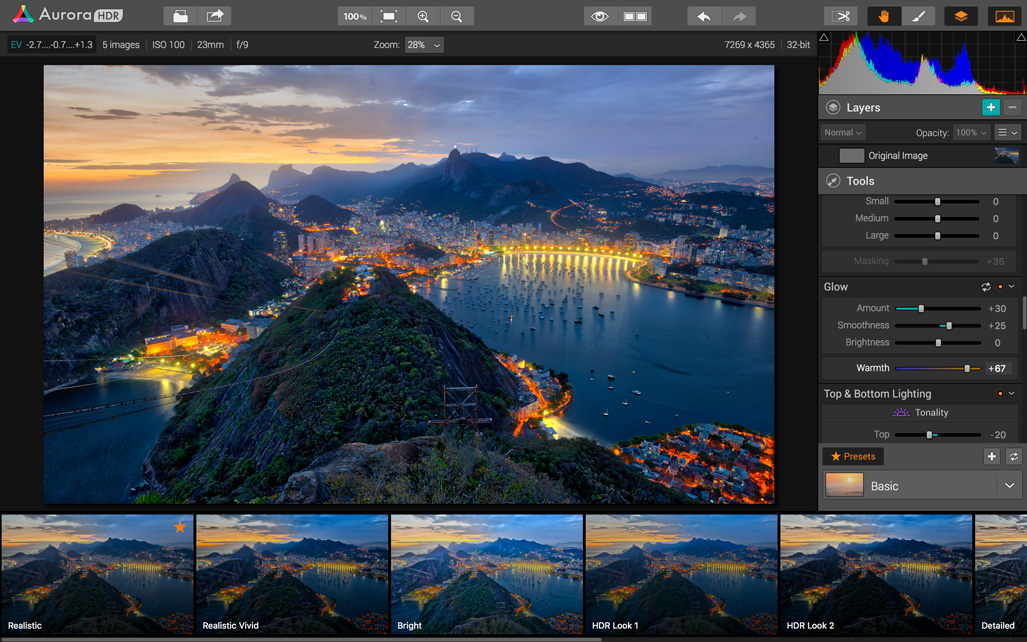 0093 Онлайн-просмотрщик изображений HDR . Ниже описано несколько способов сделать это.
0093 Онлайн-просмотрщик изображений HDR . Ниже описано несколько способов сделать это.
Рабочий стол
- Перетащите файл изображения из любого файлового менеджера прямо в программу просмотра
Окно просмотра.
Настольный и мобильный
- Щелкните или коснитесь
Открыть изображениекнопка под панельюУправление экспозициейподОкно просмотра. Появится стандартное диалоговое окно «Открыть файл», в котором вы можете выбрать нужный файл изображения локально с вашего компьютера или мобильного устройства. Вы можете выбрать только одно изображение за раз. Однако вы можете открыть сразу несколько вкладок с этой страницей в своем браузере, если вам нужно.
После добавления изображения в Online Image Viewer HDR оно загружает изображение в память и отображает его непосредственно в окне просмотра .
Если вы закончили использовать текущее изображение и хотите открыть другое, нет необходимости перезагружать эту страницу. Просто добавьте другое изображение, как и раньше, и программа просмотра изображений покажет вам только что добавленное изображение. Вы можете менять изображения столько раз, сколько захотите.
Окно просмотра Элементы управления
Окно просмотра — это интерактивная область в верхней части страницы, где вы можете буквально просматривать открытое в данный момент изображение и управлять им.
Самое замечательное в Viewport то, что это не обычное статично встроенное изображение на странице, а полностью интерактивный просмотрщик изображений. Если вы когда-либо использовали какой-либо настольный 2D-редактор, например Photoshop, вы уже знаете, что это такое. Если нет, просто поиграйте с ним, и вы сразу поймете, о чем он.
Панорамирование
Для панорамирования/перемещения изображения в любом направлении внутри видового экрана просто щелкните в любом месте видового экрана , зажмите левую кнопку мыши и переместите курсор.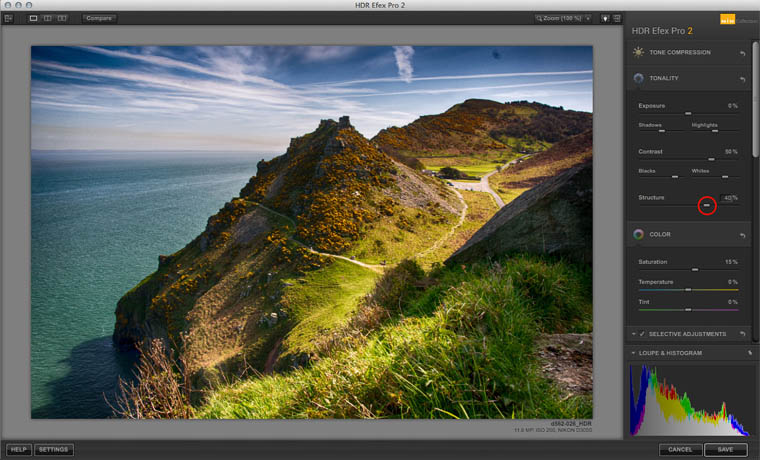 То есть перетащите изображение в любом направлении, и оно будет следовать вашим движениям. Когда вы сделали позиционирование изображения, как вам нравится, просто отпустите кнопку мыши.
То есть перетащите изображение в любом направлении, и оно будет следовать вашим движениям. Когда вы сделали позиционирование изображения, как вам нравится, просто отпустите кнопку мыши.
Масштабирование
Чтобы увеличить/уменьшить масштаб , наведите курсор на любую часть окна просмотра и прокрутите колесо мыши. Он будет перемещать изображение к вам или от вас, в зависимости от направления прокрутки.
Подгонка изображения к области просмотра
При панорамировании и масштабировании может потребоваться сбросить Viewport на вид по умолчанию . Совсем не проблема, просто посмотрите в правый нижний угол Viewport , и вы найдете там кнопку Fit Image to Viewport . Как только вы нажмете на нее, ваше изображение автоматически подстроится под текущий размер Viewport . Это также хороший способ настроить изображение на новый размер Viewport при переходе в полноэкранный режим.+960+x+600+19.jpg)
Полноэкранный режим
Если вы хотите, чтобы ваше изображение отображалось на максимально возможной площади экрана, вам необходимо войти в полноэкранный режим . Соответствующая кнопка находится в верхнем правом углу Viewport и называется Full Screen .
В полноэкранном режиме фон Viewport становится черным, чтобы помочь вам сосредоточиться на фактическом изображении, а не на ярком белом фоне.
Чтобы выйти из полноэкранного режима , снова используйте кнопку Fit Image to Viewport или просто нажмите клавишу «Esc» на клавиатуре.
Еще одна вещь, которую нужно знать о полноэкранном режиме, это то, что переключение в полноэкранный режим не изменит размер изображения на экране, оно буквально расширит только Область просмотра . Поэтому при переключении в полноэкранный режим и обратно размер изображения остается прежним.
Входные форматы
Хотя этот инструмент называется Online Image Viewer HDR , обработка HDR является функцией, но не ограничением входных форматов. Это означало, что вы можете использовать любое поддерживаемое изображение (см. ниже) в качестве входных данных. Это не обязательно должны быть только HDR-изображения, вы также можете просматривать, редактировать и конвертировать обычные LDR-изображения.
Это означало, что вы можете использовать любое поддерживаемое изображение (см. ниже) в качестве входных данных. Это не обязательно должны быть только HDR-изображения, вы также можете просматривать, редактировать и конвертировать обычные LDR-изображения.
Совет
Если вы не знакомы с концепциями HDR и LDR, у нас есть отличный учебник под названием HDRI — Ultimate Control Over Exposure. Первоначально он предназначен для художников компьютерной графики, но часть, связанная с компьютерной графикой, находится в самом конце урока. Основная часть очень общая и объясняет эти понятия на примере фотографии. Таким образом, вы можете понять, что это такое, за несколько минут, прочитав основную часть этого руководства.
Короче говоря, LDR означает L ow D ynamic R ange. Все обычные изображения, которые вы используете для просмотра на экране и особенно на веб-страницах, на самом деле являются LDR.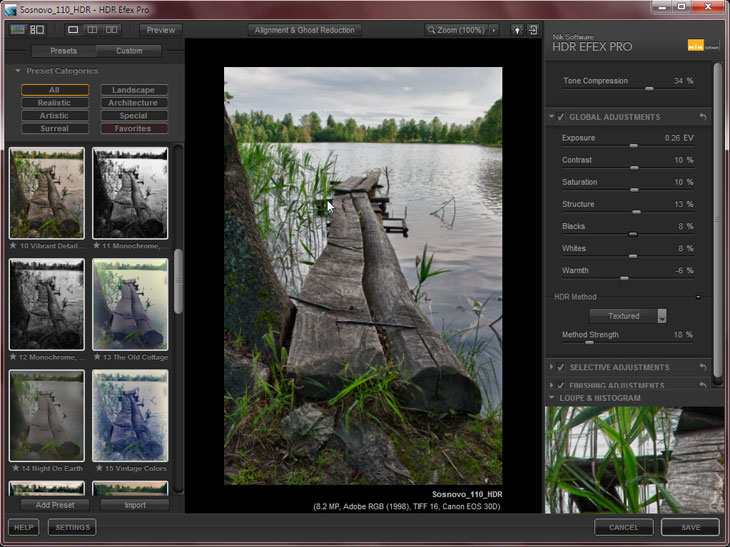 Все это 8-битные изображения на пиксель. Свойство бит на пиксель обычно называют битовой глубиной или глубиной цвета и описывает количество информации, которая может быть сохранена о цвете каждого отдельного пикселя. Чем выше битрейт, тем больше информации он несет. Существуют форматы изображений с 16-битной глубиной цвета, которые находятся между LDR и HDR, но 16-битные изображения также считаются более подходящими для LDR. Только форматы изображений, которые содержат 32-битные данные на пиксель, являются настоящими HDR. В свою очередь HDR означает H igh D ynamic R ange, а не низкий динамический диапазон. Наоборот.
Все это 8-битные изображения на пиксель. Свойство бит на пиксель обычно называют битовой глубиной или глубиной цвета и описывает количество информации, которая может быть сохранена о цвете каждого отдельного пикселя. Чем выше битрейт, тем больше информации он несет. Существуют форматы изображений с 16-битной глубиной цвета, которые находятся между LDR и HDR, но 16-битные изображения также считаются более подходящими для LDR. Только форматы изображений, которые содержат 32-битные данные на пиксель, являются настоящими HDR. В свою очередь HDR означает H igh D ynamic R ange, а не низкий динамический диапазон. Наоборот.
Вы также можете прочитать хорошую статью о HDRI в Википедии.
Форматы LDR (8-бит и 16-бит)
Онлайн просмотрщик изображений HDR поддерживает изображения наиболее распространенных форматов, а именно: JPEG , PNG , BMP , WEBP 4 90 30903 WEBP 4 90 30900 SVG , GIF *, APNG * и TIFF **.
* Изображения GIF и APNG всегда будут отображать только первый кадр, но не будут воспроизводить анимацию.
** Вы можете открывать 8-битные и 16-битные файлы TIFF со сжатием изображений LZW, ZIP и JPEG. 32-битные файлы TIFF в настоящее время не поддерживаются.
Форматы HDR (32-разрядные)
Существует несколько форматов, которые могут содержать 32-разрядные данные на пиксель или более, но наиболее популярными являются Radiance RGBE и OpenEXR. Оба поддерживаются этим Онлайн-просмотрщик изображений HDR . Это означало, что вы можете открывать файлы изображений HDR со следующими расширениями: HDR и EXR .
Исключения OpenEXR
HDR — это одностраничный формат (без поддержки слоев изображений), очень простой формат. Пока что мы не сталкиваемся с файлами HDR, которые нельзя открыть с помощью Online Image Viewer HDR . Формат
EXR, с другой стороны, очень классный, но очень сложный многостраничный формат. Он поддерживает слои, в том числе слои криптоматирования, прозрачность (альфа-канал), несколько алгоритмов сжатия изображений, различную глубину цвета и многое другое.
Он поддерживает слои, в том числе слои криптоматирования, прозрачность (альфа-канал), несколько алгоритмов сжатия изображений, различную глубину цвета и многое другое.
Различные программы, которые могут хранить изображения в OpenEXR, используют разные его конфигурации и версии. Некоторые файлы EXR невозможно открыть даже в мощных настольных 2D-редакторах из-за их сложности и разнообразия.
Если вы не можете открыть какой-либо EXE-файл с помощью этого онлайн-приложения, либо разрешение конкретного изображения слишком велико для вашего браузера, либо вы столкнулись с необычной реализацией EXR, только что описанной выше.
Подсказка
Если вы являетесь счастливым обладателем Photoshop, но расстроены тем, что столкнулись с файлами EXR, которые Photoshop не может открыть, эту проблему можно решить очень легко. Существует бесплатный плагин Exr-IO для Photoshop OpenEXR, который может открывать файлы EXR практически любой конфигурации.
Мы столкнулись с той же проблемой при попытке открыть результаты рендеринга 3ds Max + V-Ray, сохраненные как EXR. Какие-то файлы открываются без проблем, какие-то, при тех же параметрах сохранения, вообще нет.
Какие-то файлы открываются без проблем, какие-то, при тех же параметрах сохранения, вообще нет.
Как вы можете догадаться, файлы EXR этой конфигурации также не могут быть открыты с текущей реализацией Online Image Viewer HDR . Но если вы откроете его и снова сохраните с помощью Photoshop + Exr-IO, Online Image Viewer HDR теперь сможет легко его открыть.
Когда у вас под рукой есть мощный суперинструмент для обработки изображений, такой как Photoshop, у вас, вероятно, не так много причин использовать относительно простой Online Image Viewer HDR для себя. Но, например, если вы хотите продемонстрировать свою работу клиенту, у которого, вероятно, не установлено дорогое профессиональное программное обеспечение, этот прием может оказаться очень полезным. Ваш EXR-файл правильной конфигурации плюс этот Online Image Viewer HDR — сделают свое дело.
Для получения дополнительной технической информации об этом приложении и других способах устранения неполадок см.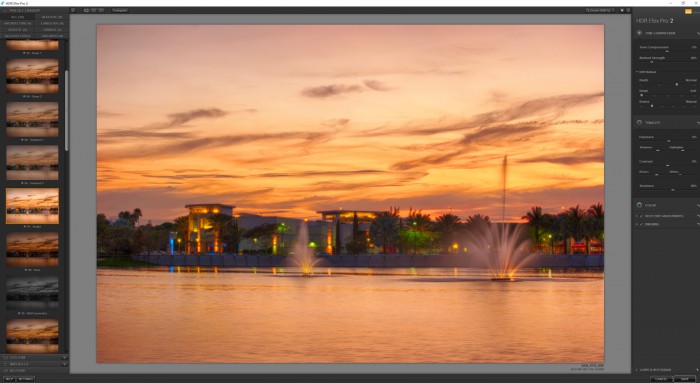 раздел «Технические характеристики» ниже.
раздел «Технические характеристики» ниже.
Управление экспозицией Tone Mapping
Экспозиция HDRI
Для изображений HDR, Инструмент управления Tone Mapping Exposure позволяет выбрать, какую часть всего высокого динамического диапазона вы будете видеть через ограниченный низкий динамический диапазон вашего экрана.
Переместите ползунок влево, чтобы посмотреть на более темную, менее экспонированную сторону, или переместите ползунок вправо, чтобы просмотреть информацию о цвете ближе к более освещенным значениям всего расширенного динамического диапазона. Кроме того, есть спиннер, с помощью которого можно не только посмотреть текущее значение Exposure , но и напрямую изменить это значение с точностью до 9.0003 0.01 , включая выход за верхнюю границу ползунка до значения Exposure до 10 .
В свою очередь, значение Exposure является ключевым значением алгоритма Tone Mapping, который фактически преобразует (фильтрует или сжимает) высокие динамические значения в низкодинамичные. Вот почему эта функция постобработки
Вот почему эта функция постобработки Online Image Viewer HDR называется не просто Exposure , а Tone Mapping Exposure .
В настоящее время используется классический алгоритм Linear Tone Mapping , который также используется в большинстве 2d-редакторов. Он создает высококонтрастные изображения при низкой и средней экспозиции, но дает чрезмерное затемнение при фильтрации значений высокой экспозиции.
Экспозиция LDRI
Для изображений LDR также может быть применена коррекция Tone Mapping Exposure , но поскольку изображения LDR не содержат никакой дополнительной информации, кроме видимой в данный момент, возможность корректировать или, лучше сказать, сдвигать экспозицию в изображениях LDR очень ограничен.
Перемещение ползунка влево сделает общий вид изображения только темнее, а на светлых участках не будут видны лишние детали. Белые цвета станут серыми и все. А также перемещение ползунка вправо сделает общий вид изображения ярче, не показывая дополнительных деталей в темных областях.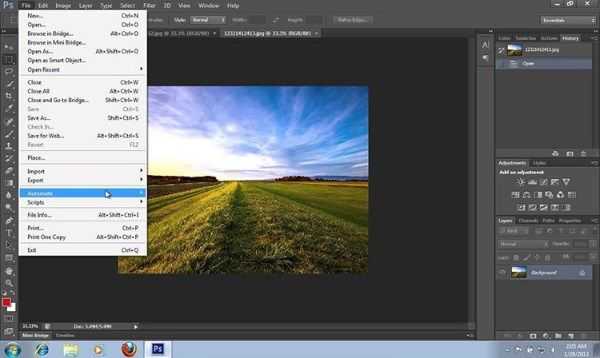 Потому что изображение LDR ограничено низким битрейтом и нет (или почти нет для 16-битных изображений) скрытых деталей за пределами того, что в данный момент видно на вашем 8-битном устройстве отображения.
Потому что изображение LDR ограничено низким битрейтом и нет (или почти нет для 16-битных изображений) скрытых деталей за пределами того, что в данный момент видно на вашем 8-битном устройстве отображения.
Экспозиция по умолчанию
Значение экспозиции по умолчанию равно 1. Оно показывает изображение в том же виде, в котором оно было создано. Значение 1 означает, что коррекция экспозиции не применяется.
Когда вы меняете его на любое другое значение, подходящее для вашего текущего изображения, программа запоминает это значение и применяет его ко всем другим последующим изображениям, которые вы открываете после. То есть, когда вы открываете другое изображение, программа не сбрасывает автоматически текущее значение экспозиции на значение по умолчанию. Это сделано намеренно, чтобы вы могли применять ту же коррекцию экспозиции ко всем следующим изображениям, над которыми вы работаете в течение текущего сеанса (пока вы не закроете эту страницу).
Если вы хотите сбросить текущее значение экспозиции до значения по умолчанию, вы можете либо явно установить его на 1, либо просто нажать кнопку сброса, расположенную в правом верхнем углу инструмента управления Tone Mapping Exposure .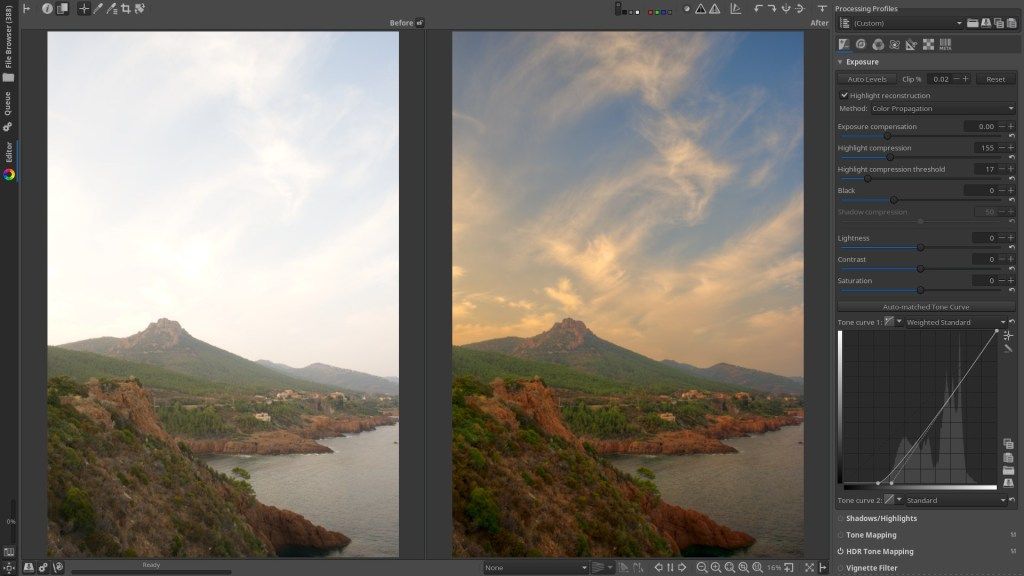
Бесплатный онлайн конвертер изображений | Компрессор | Optimizer
Когда вы закончите настройку экспозиции 32-битного HDR-изображения или оставите его как есть, следующим шагом будет сохранение его как 8-битного LDR-изображения. И это именно то, что делает панель преобразователя . Он позволяет выбрать любой формат из списка опций, настроить его сжатие (если оно поддерживается) и сохранить для дальнейшего использования как обычное 8-битное изображение.
Вы также можете сделать то же самое для любого поддерживаемого образа LDR. Это означает, что вы можете не только конвертировать изображения HDR в LDR, но и конвертировать один формат LDR в другой. Например, вы можете конвертировать PNG в JPEG с произвольным уровнем сжатия. Таким образом, эта панель позволяет использовать приложение не только как просмотрщик изображений, но и как онлайн-конвертер форматов изображений.
Любые корректировки экспозиции будут применены при сохранении изображения, поэтому сохраненное/преобразованное изображение будет выглядеть точно так, как вы видите его в окне просмотра из Онлайн-просмотрщик изображений HDR .
Сохранение изображений
Чтобы сохранить изображение локально на вашем устройстве, выберите нужный формат, используя Раскрывающийся список форматов в правой нижней части панели конвертера и нажмите кнопку Сохранить изображение .
Конвертер подготовит изображение в выбранном вами формате и позволит сохранить его. Процесс подготовки изображения может занять от миллисекунд до нескольких секунд, в зависимости от фактического разрешения изображения и производительности вашего устройства.
После завершения подготовки на настольном компьютере браузер откроет стандартное диалоговое окно «Сохранить как», в котором вы можете выбрать место сохранения изображения на локальном диске. На мобильном устройстве браузер автоматически сохранит изображение в папку «Загрузки» по умолчанию.
Сжимаемые форматы
Сжимаемый формат позволяет вручную изменять уровень его сжатия, сохраняя то же разрешение при меньшем размере файла, но при этом уменьшая детализацию изображения и визуальное качество.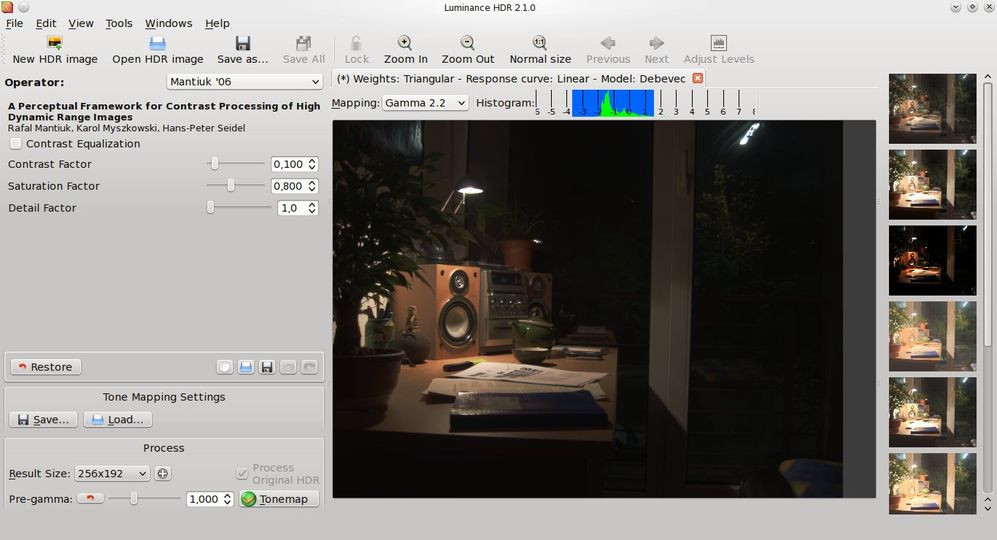 Этот тип сжатия также называется сжатием с потерями.
Этот тип сжатия также называется сжатием с потерями.
Уровень сжатия можно регулировать вручную с помощью ползунка или ползунка на панели преобразователя .
Это: JPEG и WEBP .
Если JPEG не требует специального представления, то WEBP, с другой стороны, хотя и не изобретен сегодня, по-прежнему считается новым и современным стандартом веб-визуализации. Несмотря на свой веб-ориентированный характер, сегодня WEBP даже поддерживается некоторыми программами просмотра изображений для настольных компьютеров. Он имеет лучшее сжатие по сравнению с JPEG, поэтому это очень хороший вариант, когда вам нужно сохранить очень маленькие изображения со сжатием с потерями для любого использования.
Еще одна вещь, о которой следует помнить. Если вы сохраняете изображение с уровнем сжатия/качества, отличным от 100%, к имени сохраняемого файла будет добавлен постфикс с соответствующим номером, чтобы указать, что изображение было сжато до указанного уровня.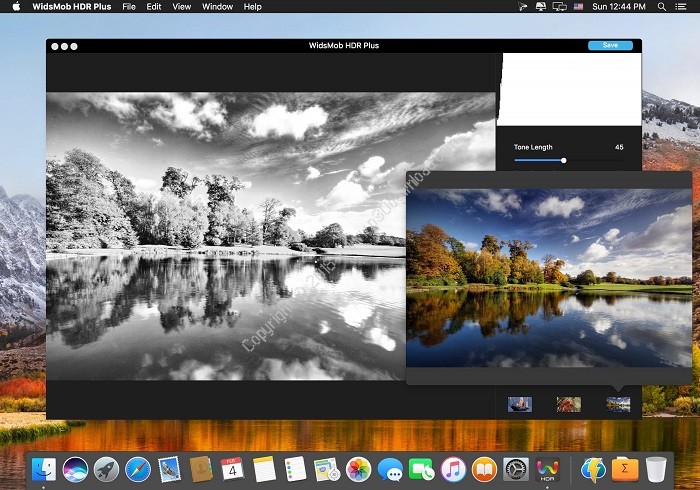 Например, предлагаемое имя для изображения «my-picture», сохраненного с качеством JPEG 85%, будет «my-picture_(85).jpg». И так далее.
Например, предлагаемое имя для изображения «my-picture», сохраненного с качеством JPEG 85%, будет «my-picture_(85).jpg». И так далее.
Базовое имя для сохраненного файла всегда берется из имени входного файла изображения, которое вы предоставляете.
Форматы без потерь
Форматы без потерь не обеспечивают ручную настройку степени сжатия, так как либо не поддерживают сжатие, либо уже сжаты без ущерба для визуального качества изображения. То есть формат без потерь не сжимается вручную и передает 100% оригинальные детали изображения без потери качества.
Если вы решите сохранить изображение в формате Lossless , элементы управления уровнем сжатия будут заблокированы.
Это: PNG , AVIF , GIF , BMP , ICO .
AVIF, как и WEBP, — это еще один веб-формат, который может выполнять сжатие как без потерь, так и с потерями. При сжатии без потерь он даже лучше, чем WEBP. Однако он новее, чем WEBP, и по-прежнему имеет меньшую поддержку, в том числе среди веб-браузеров. В настоящее время
Однако он новее, чем WEBP, и по-прежнему имеет меньшую поддержку, в том числе среди веб-браузеров. В настоящее время Online Image Viewer HDR напрямую зависит от API браузера (Web API) и еще не поддерживает ручное сжатие для этого формата, поэтому на данный момент он называется без потерь.
ICO, также веб-формат, связанный с созданием favicon.ico и в основном используемый веб-разработчиками. Если вы не веб-мастер или веб-разработчик, скорее всего, вам это не нужно, поэтому просто игнорируйте этот формат и используйте только знакомые форматы изображений.
Изображение Base64
Этот онлайн-конвертер изображений не только позволяет сохранять изображение в виде файла выбранного формата, но также позволяет копировать это изображение в выбранном формате в буфер обмена в виде строки в кодировке Base64.
Чтобы получить изображение нужного формата в кодировке Base64, используйте Формат раскрывающегося списка и выберите соответствующий. Если это формат
Если это формат Compressible , вы можете установить соответствующий уровень сжатия. Затем нажмите кнопку, расположенную в левом нижнем углу панели преобразователя . Программа автоматически подготовит и скопирует в буфер обмена изображение в выбранном формате в виде строки в кодировке Base64. Теперь вы можете вставить изображение Base64 из буфера обмена куда угодно.
Как и в случае с ICO, изображения в формате Base64 также являются очень специфическим форматом для веб-разработки. Короче говоря, это способ встроить изображение непосредственно в HTML-код страницы, вместо того, чтобы получать его в виде отдельного файла с сервера с помощью отдельного запроса. Изображения Base64 могут быть полезны для представления небольших обрабатываемых изображений, которые, например, служат фоном.
Например, когда вы впервые открываете эту страницу, фон окна просмотра , который выглядит как серые соты разного размера на белом фоне, на самом деле представляет собой изображение в кодировке Base64, встроенное непосредственно в соответствующий селектор CSS.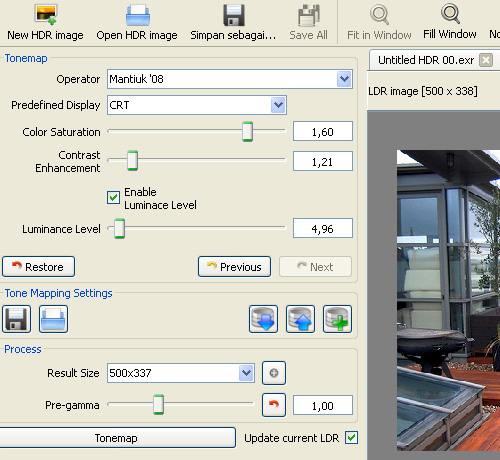 Это выглядит следующим образом.
Это выглядит следующим образом.
background: url( Строка изображения Base64 идет сюда… )
Как упоминалось выше для ICO, Base64 также является форматом данных, очень связанным с Интернетом. Если вы веб-разработчик или дизайнер макетов веб-сайтов, вы, вероятно, уже знаете, что это такое и зачем вам это нужно. Если нет, то, скорее всего, вам вообще не нужна эта узкоспециализированная функция. Поэтому пока пропустите эту функцию, пока она вам действительно не понадобится.
Безопасность
Когда браузер загружает эту страницу, он также загружает все соответствующие ресурсы, включая программное обеспечение Online Image Viewer HDR , которое немедленно начинает работать в браузере, пока эта страница остается открытой. Это программное обеспечение работает в среде выполнения браузера и использует встроенные функции. То есть он работает прямо в вашем веб-браузере как полностью локальное приложение. Несмотря на то, что для первоначальной загрузки этой страницы требуется подключение к Интернету, Online Image Viewer HDR 9Сам 0094 технически является автономным или клиентским приложением. Если он есть в вашем браузере, он будет продолжать работать, даже если вы потеряете подключение к Интернету.
Если он есть в вашем браузере, он будет продолжать работать, даже если вы потеряете подключение к Интернету. Online Image Viewer HDR обрабатывает изображения, включая этап преобразования изображений, за счет вычислительной мощности вашего устройства, поэтому на наш сервер ничего не отправляется. Все изображения, которые вы используете, остаются конфиденциальными.
Технические характеристики
Подсказка
Если вам скучно читать технические спецификации любого типа, просто имейте в виду, что есть некоторые ограничения, которые диктует сам браузер. Таким образом, вы можете пропустить это чтение прямо сейчас, и вы можете даже не достичь этих пределов, в этом случае, вероятно, вам не имеет смысла читать техническую информацию заранее. Но если вы столкнетесь с какими-либо несоответствиями во время использования, добро пожаловать сюда.
Online Image Viewer Приложение HDR внутри использует WebGL. См. раздел «О программе» для более подробной информации. Это означает, что для его использования вам потребуется браузер с полной поддержкой WebGL и соответствующее графическое оборудование. Вы можете проверить, поддерживает ли ваш браузер WebGL, здесь: Get.WebGL.Org или здесь: Detect WebGL.
Это означает, что для его использования вам потребуется браузер с полной поддержкой WebGL и соответствующее графическое оборудование. Вы можете проверить, поддерживает ли ваш браузер WebGL, здесь: Get.WebGL.Org или здесь: Detect WebGL.
Большинство современных браузеров поддерживают WebGL. Итак, если вы используете Firefox 23+, Chrome 24+, Safari 8+, Internet Explorer 11+ или Edge, все должно работать как положено.
Приложение Online Image Viewer HDR было протестировано на последних версиях Chrome, Firefox и Edge в Windows 10 и работает в них корректно.
Эта программа подходит для мобильных устройств и очень удобна для использования на мобильных устройствах. С помощью этого приложения вы можете просматривать, редактировать и конвертировать форматы онлайн прямо с вашего мобильного телефона или планшета так же эффективно, как и на настольном компьютере.
Онлайн-просмотрщик изображений HDR — это веб-приложение на стороне клиента, которое напрямую зависит от функций, доступных в вашем браузере. Это означает, что он способен на то, что позволяет и помогает ваш браузер, но в то же время он ограничен тем, что браузер не поддерживает или ограничивает. Некоторые ограничения устанавливаются разработчиками браузеров специально, чтобы защитить пользователей браузера и обеспечить оптимальную производительность рендеринга страниц. Например, браузеры устанавливают ограничения на максимальный размер/разрешение изображения, которым можно управлять в браузере, даже если ваше оборудование может обрабатывать изображение гораздо большего размера. Такие ограничения жестко запрограммированы в вашем браузере (или установлены соответствующими флажками в настройках браузера) и не могут быть перезаписаны из самого веб-приложения.
Это означает, что он способен на то, что позволяет и помогает ваш браузер, но в то же время он ограничен тем, что браузер не поддерживает или ограничивает. Некоторые ограничения устанавливаются разработчиками браузеров специально, чтобы защитить пользователей браузера и обеспечить оптимальную производительность рендеринга страниц. Например, браузеры устанавливают ограничения на максимальный размер/разрешение изображения, которым можно управлять в браузере, даже если ваше оборудование может обрабатывать изображение гораздо большего размера. Такие ограничения жестко запрограммированы в вашем браузере (или установлены соответствующими флажками в настройках браузера) и не могут быть перезаписаны из самого веб-приложения.
Максимальное входное разрешение (Chromium)
Хотя средство просмотра изображений Viewport выглядит как плоский 2D-объект, технически это полноценное 3D-приложение, основанное на так называемом свойстве Max Texture Size механизма рендеринга WebGL.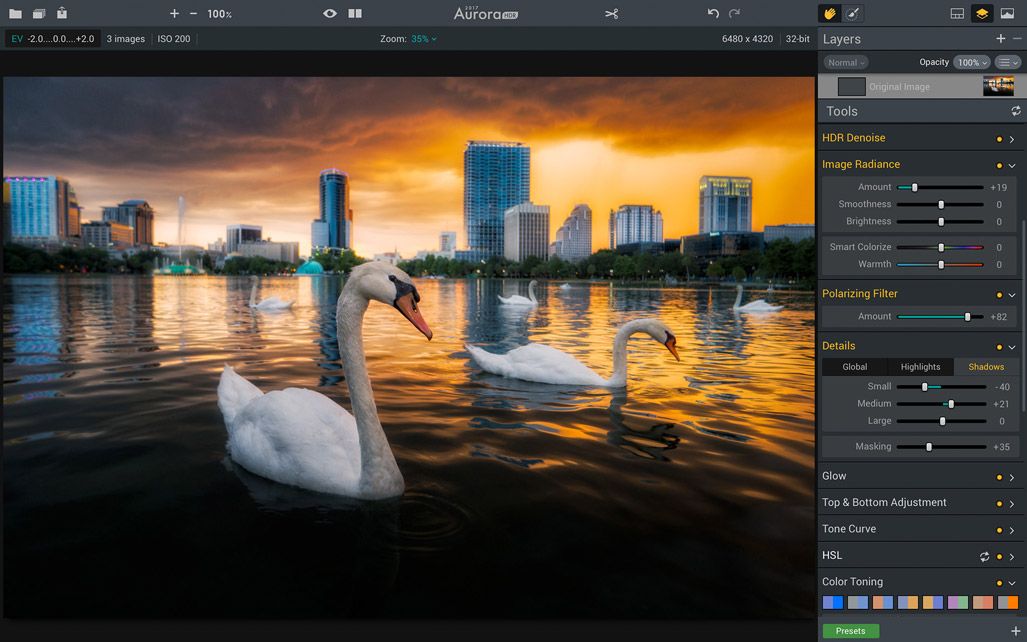 Это свойство определяет максимальное разрешение изображения, которое в данный момент можно увидеть в окне просмотра
Это свойство определяет максимальное разрешение изображения, которое в данный момент можно увидеть в окне просмотра .
Максимальный размер текстуры зависит от вашего браузера и графического процессора. Для настольных компьютеров он ограничен примерно 16K (16384*16384 пикселей) разрешение. Для мобильных устройств значение этого свойства будет ниже.
Если вас интересует точное значение для вашей конфигурации, посетите веб-сайт отчетов WebGL. Значение Max Texture Size для вашего устройства вы найдете в зоне «Текстуры».
Если вы открываете изображения с разрешением ниже, чем Max Texture Size , Viewport отобразит их как есть. Если вы предоставляете изображение с разрешением выше , максимальный размер текстуры , эта программа загрузит его и автоматически изменит его размер, сохраняя при этом исходное соотношение сторон изображения, поэтому большая сторона изображения будет равна Максимальный размер текстуры .
Это означало, что даже если вы предоставите, скажем, изображение 20K, оно будет внутренне изменено, и тогда в Viewport оно будет отображаться как 16K.
Хотя вы можете использовать изображения большего размера, ваш браузер считает определенные разрешения «слишком большими» и не позволит вам загружать очень большие изображения. Для десктопов речь идет о разрешении 32K.
Хорошей новостью является то, что 16K более чем достаточно для большинства применений.
Максимальное входное разрешение (Firefox)
Последние версии Firefox с их API изображений отказываются обрабатывать изображения размером более 8K (8192*8192 пикселей), несмотря на значение Максимальный размер текстуры .
Хорошей новостью является то, что 8K по-прежнему является хорошим разрешением для большинства случаев, и, конечно же, вы можете использовать менее строгий браузер на основе Chromium по вашему выбору. К счастью, их сейчас очень много.
Максимальное выходное разрешение
Выходное разрешение изображения, определенное в настоящее время и ограниченное размером так называемого Буфера рисования . Он буквально определяет самое большое изображение, которое может быть отображено на холсте браузера. Для настольных компьютеров оно ограничено разрешением около 8K . Для мобильных устройств значение этого свойства будет ниже.
Если вы откроете изображение с разрешением больше, чем Drawing Buffer вашего браузера, а затем сохраните его, то разрешение сохраненного изображения будет ограничено размером Буфер рисования с сохранением пропорций исходного изображения.
Если открыть изображение с разрешением, превышающим максимальный размер Drawing Buffer вашего браузера, а затем сохранить его, разрешение сохраненного изображения будет ограничено максимальным размером Drawing Buffer при сохранении соотношения сторон исходного изображения.
Например, ваш браузер Буфер рисования имеет разрешение 8K, а вы открываете HDR-изображение 16K. Затем вы сохраняете его, скажем, в формате PNG. Сохраненный файл PNG будет иметь разрешение 8K вместо 16K.
Это заметное ограничение, но мы работаем над тем, чтобы сохранять изображения с разрешением не ниже разрешения входного изображения.
Подробнее о планируемых обновлениях можно прочитать в разделе «Дорожная карта улучшений».
Производительность
Как уже упоминалось, Online Image Viewer HDR — это клиентская (в браузере) программа, которая выполняет всю обработку изображений, используя только вычислительную мощность вашего устройства. Используются как CPU, так и GPU. Поэтому скорость загрузки, конвертирования и сохранения изображений зависит от производительности вашего оборудования и размера самих изображений.
Если вы откроете очень большой образ размером в несколько сотен мегабайт, эта программа справится с этим, но это займет несколько секунд.
Может случиться так, что ваш браузер решит, что эта программа работала слишком долго, стала неуправляемой и перестала отвечать на запросы. Затем появится небольшое всплывающее окно с надписью « Страница не отвечает » и предложением « Подождите » или «Выйти» со страницы. В этом случае ничего делать не нужно, просто дождитесь завершения загрузки изображения. Затем браузер автоматически закроет это всплывающее окно.
Обработка растровых изображений
Online HDRI Image Viewer — это инструмент для обработки растровых изображений. Когда вы открываете любое поддерживаемое изображение, включая SVG, эта программа сначала растрирует его. Затем, когда вы сохраните его или скопируете как строку Base64, Online HDRI Image Viewer сохранит его не как набор векторных фигур, а как растровое изображение.
Прозрачность
Прозрачность для выходных изображений в настоящее время не поддерживается. Любая прозрачная часть будет заполнена черным цветом.
Дорожная карта улучшений
Ниже приведен список запланированных улучшений этой онлайн-программы. Он не определяет порядок или сроки, но это то, что мы планируем улучшить в ближайшем будущем. Если у вас есть дополнительные предложения о том, какие улучшения вы хотите здесь видеть, сообщите нам об этом.
Поддержка ручного сжатия для некоторых форматов, в настоящее время перечисленных как
Lossless.Сравнение изображения без потерь со сжатой версией во время настройки уровня сжатия в реальном времени.
Поддержка прозрачности для сохраненных данных изображения.
Фоновая многопоточная обработка изображений для повышения производительности и мгновенного преобразования формата.
Оценка будущего размера файла изображения до его фактического сохранения.
Пропорциональное изменение размера изображения.
Прицельное увеличение изображения
Окно просмотра.
Больше алгоритмов тонального отображения на выбор.
Дополнительные параметры цветокоррекции, такие как гамма-коррекция, регулировка яркости и контрастности, изменение цветов оттенка и насыщенности и многое другое.
Различные режимы пользовательского интерфейса, такие как стандартный, упрощенный и профессиональный, для лучшего взаимодействия с пользователем.
Массовый конвертер изображений.
Преобразование изображения в PDF.
SVG в качестве исходного формата с поддержкой преобразования векторных данных SVG в векторные данные Base64.
О
Основная идея этого веб-приложения заключалась в предоставлении доступного кросс-платформенного сервиса для тех, кому необходимо открывать 32-битные изображения. Дать практический ответ о том, как открывать и просматривать фотографии hdr, как открывать файлы hdr или exr. На устройствах Windows, Linux, iOS, Android или iPhone. И не просто открывать как-то, а делать это быстро и легко, без необходимости загружать и устанавливать локально любую программу для открытия файлов hdr. Идея перенести возможности настольных приложений в Интернет, а также на мобильные устройства, такие как смартфоны или планшеты.
И не просто открывать как-то, а делать это быстро и легко, без необходимости загружать и устанавливать локально любую программу для открытия файлов hdr. Идея перенести возможности настольных приложений в Интернет, а также на мобильные устройства, такие как смартфоны или планшеты.
Таким образом, первоначальная цель состояла в том, чтобы сделать простой просмотрщик изображений, способный открывать изображения *.exr и *.hdr в браузере. Однако во время планирования и разработки быстро стало ясно, что нет причин ограничивать функциональность только 32-битными HDR-изображениями. Обычные 8-битные форматы изображений требуют такой же функциональности и даже более популярны. Таким образом, этот онлайн-просмотрщик HDR-файлов стал универсальным онлайн-просмотрщиком изображений, который, в свою очередь, имеет большой бонус: он может открывать и обрабатывать файлы EXR и HDR.
Но что более важно, также стало очевидным, что у него есть потенциал закрыть пробел в бесплатных онлайн-сервисах обработки изображений с удобным интерфейсом и многофункциональностью.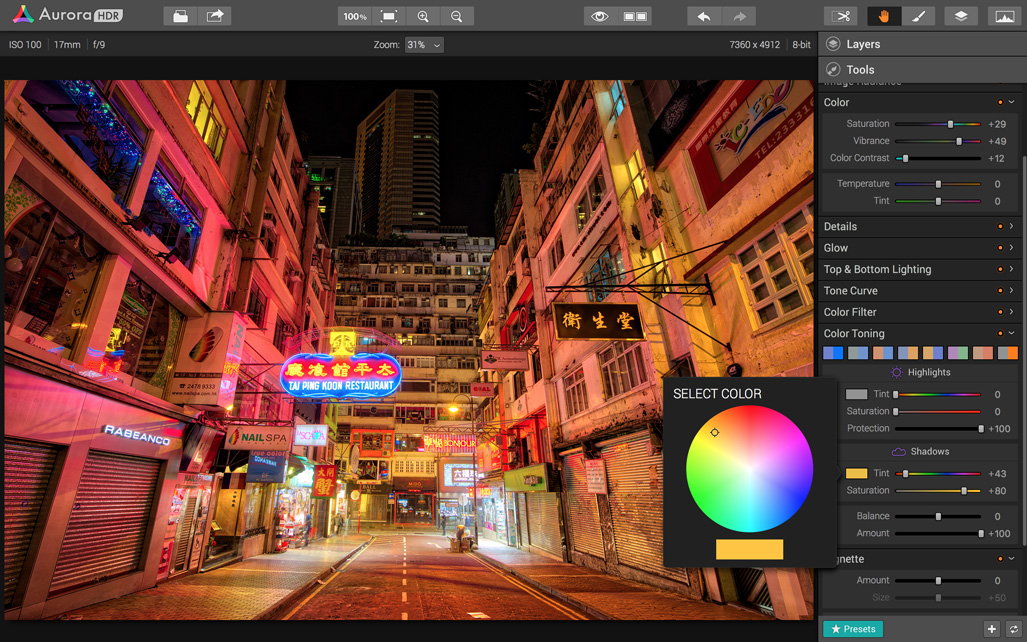 Большинство из существующих либо имеют очень ограниченную функциональность, либо существуют отличные онлайн-инструменты для обработки изображений, но они слишком сложны для использования непрофессиональными пользователями. Проще говоря, способные, но удобные и простые для понимания онлайн-редакторы изображений — недостающая цепочка. По крайней мере, мы не знаем ни одного такого сервиса. Поэтому у нас есть план постепенно превратить этот онлайн-просмотрщик изображений в онлайн-редактор изображений.
Большинство из существующих либо имеют очень ограниченную функциональность, либо существуют отличные онлайн-инструменты для обработки изображений, но они слишком сложны для использования непрофессиональными пользователями. Проще говоря, способные, но удобные и простые для понимания онлайн-редакторы изображений — недостающая цепочка. По крайней мере, мы не знаем ни одного такого сервиса. Поэтому у нас есть план постепенно превратить этот онлайн-просмотрщик изображений в онлайн-редактор изображений.
Со временем он должен стать продвинутым онлайн-редактором изображений с инструментами для цветокоррекции, обрезки изображений и так далее. Но в то же время с очень простым пользовательским интерфейсом, без чрезмерной сложности, требующей длительного обучения, без очень специализированных функций, которые большинство людей никогда не использует. Простота в использовании, только то, что вам нужно.
Дополнительную информацию см. в дорожной карте с текущими планами развития, но имейте в виду, что со временем она может меняться.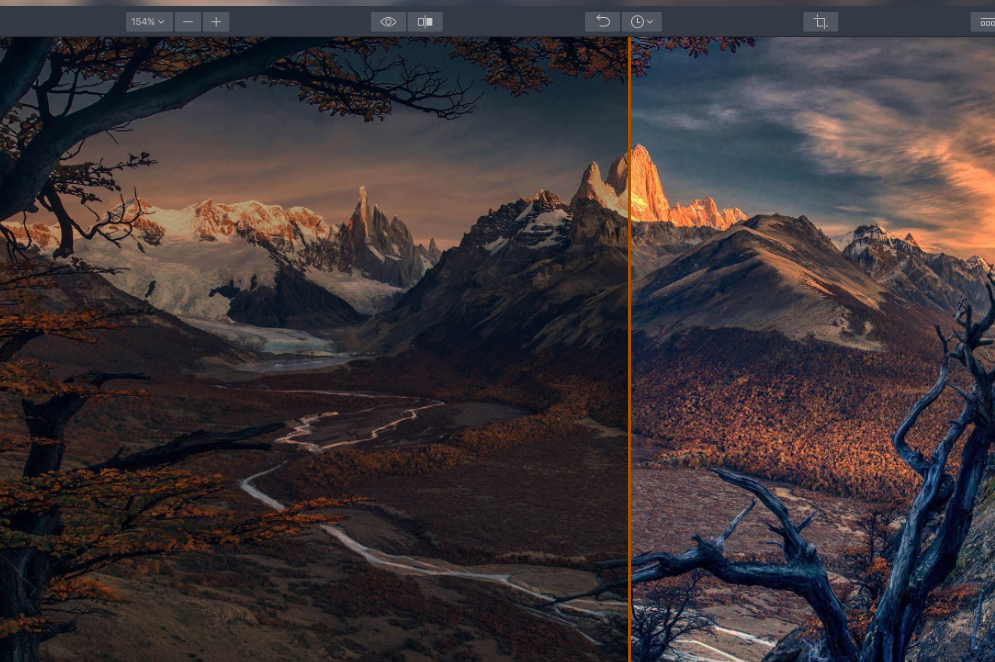
Бесплатно Онлайн-просмотрщик изображений HDR и 32-битное приложение для преобразования изображений в 8-битное создается и поддерживается RenderStuff.
Написан на JavaScript с использованием библиотек Three и React для ядра и интерфейса. Все необходимые модули уже поставляются со страницей, поэтому это веб-приложение не требует плагинов и работает прямо в вашем браузере. Ничего дополнительно устанавливать не нужно.
Не стесняйтесь спрашивать о новых функциях которые вам нужны и которые вы хотите видеть здесь, мы всегда открыты для новых идей . У вас могут быть какие-либо предложения или вопросы по этой программе, или вы могли столкнуться с ошибкой при ее использовании, сообщите нам об этом.
Как открыть файлы .HDR | File Opener
| |||||||||||||||||||||||||||||||||||||||||||||||||||||||||||||||||||||||||||||||||||||||||||||||||
| Описание файла | HDR, сокращение от High Dymanic Range, представляет собой набор методов для создания или отображения большей контрастности изображений с большим динамическим диапазоном между самыми светлыми и самыми темными областями изображения. .HDR создаются программным обеспечением HDRsoft и используются для улучшения диапазона цветов и яркости цифрового изображения путем исправления темных теней или размытия областей изображения. | ||||||||||||||||||||||||||||||||||||||||||||||||||||||||||||||||||||||||||||||||||||||||||||||||
| Как открыть файлы .HDR |
| ||||||||||||||||||||||||||||||||||||||||||||||||||||||||||||||||||||||||||||||||||||||||||||||||
| Программы HDR | Расширение HDR | Редактор HDR | Конвертер HDR в JPG | Конвертер HDR в PDF | ||||||||||||||||||||||||||||||||||||||||||||||||||||||||||||||||||||||||||||||||||||||||||||||||
| Темы HDR | Расширения файлов
HDR Часто задаваемые вопросы Нет. | ||||||||||||||||||||||||||||||||||||||||||||||||||||||||||||||||||||||||||||||||||||||||||||||||
| Родственные книги | Книга о цифровой фотографии | Полное руководство по фотосъемке для начинающих | ||||||||||||||||||||||||||||||||||||||||||||||||||||||||||||||||||||||||||||||||||||||||||||||||
Конвертер файлов HDR | Восстановление файлов HDR | Восстановление файлов HDR для Mac | |||||||||||||||||||||||||||||||||||||||||||||||||||||||||||||||||||||||||||||||||||||||||||||||||
| Источник | — Официальная библиотека расширений файлов | ||||||||||||||||||||||||||||||||||||||||||||||||||||||||||||||||||||||||||||||||||||||||||||||||
| |||||||||||||||
| Описание файла | Файлы ГИС (Географические информационные системы) могут содержать карты, сохраненные маршруты и путевые точки. | ||||||||||||||
| Как открыть файлы .HDR |
| ||||||||||||||
| Темы HDR | Расширения файлов
HDR Часто задаваемые вопросы Нет. | ||||||||||||||
| Родственные книги | |||||||||||||||
Восстановление файлов HDR | Восстановление файлов HDR для Mac | |||||||||||||||
| Источник | - Официальная библиотека расширений файлов | ||||||||||||||
Как выбрать программу для открытия файлов HDR? | |
При двойном щелчке файлов HDR на компьютере будет запущена соответствующая программа для открытия выбранного файла HDR. Но вы можете изменить его на любую программу по своему усмотрению. а) Выберите программу для открытия файлов HDR в Windows Щелкните правой кнопкой мыши файл HDR и выберите «Открыть с помощью» > «Выбрать программу по умолчанию». б) Выберите другое приложение для открытия файлов HDR на MacСначала получите информацию о любом из файлов HDR, щелкнув правой кнопкой мыши или Command-I, и нажмите стрелку «Открыть с помощью», чтобы выбрать программу для запуска вашего файла HDR. Нажмите кнопку «Изменить все», чтобы установить выбранное приложение в качестве приложения для открытия файлов HDR по умолчанию. | |
Конвертер файлов HDR | Восстановление файлов HDR | Восстановление файлов HDR для Mac | |
Открыть файл HDR в Windows, Mac OS, Android
База данных расширений файлов
Файлы HDR можно использовать для различных целей, например:
Файл изображения с расширенным динамическим диапазоном
Расширение HDR файлы в этом приложении являются растровыми изображениями или
цифровые фотографии, сохраненные в собственном формате HDRsoft High Dynamic
Диапазон.
С помощью этого файла вносятся улучшения в изображение, особенно в цветовая гамма и яркость одинаковы.
Файл HDR может быть обработан для исправления темных теней или областей изображения. изображение, которое было размыто.
Программное обеспечение HDR позволяет компоновать несколько фотографий с разными экспозиций для создания единого изображения с полной и равномерно распределенной цветовая гамма.
Файл заголовка ESRI BIL
В этом случае файлы HDR имеют формат заголовка и используются как файл ГИС. который содержит информацию заголовка для файлов формата BIL.
Файл HDR — это вспомогательный формат, в котором макет и формат BIL-файл указывается таким образом, чтобы его можно было проанализировать и поместить в реальный координаты в сочетании с отдельным файлом географической привязки.
В этом случае файлы HDR сохраняются в текстовом формате ASCII.
Следующие программные пакеты могут использоваться для работы с файлами HDR (в зависимости от формата файла HDR):
- HDRsoft
- ESRI ArcGIS
Типичные местоположения файлов приложения HDR:
 exe" "%1"
exe" "%1"
Часто используемые имена приложений для открытия HDR файлы:
- Adobe - Adobe Photoshop CS4 (64 -битный)
Часто связанные объекты Windows:
. Проводник ОС Windows и дважды щелкните его, чтобы запустить соответствующее приложение.

Открыть файл HDR в Mac OS
- Найдите нужный HDR-файл в Mac OS Finder и дважды щелкните его, чтобы запустить соответствующее приложение.
- Если файл HDR не открывается в приложении Mac OS, а вместо этого вы получаете сообщение об ошибке «Нет приложения, предназначенного для открытия файла», вы можете нажать «Поиск в App Store» в диалоговом окне ошибки, и Mac OS покажет вам приложения, совместимые с файлом HDR.
- Если вы знаете приложение Mac OS, которое может работать как средство открытия файлов HDR, вы можете выбрать параметр «Выбрать приложение ...» в окне ошибки, чтобы связать расширение файла и открыть в нем файл HDR.
- Если вы не знаете, какое приложение может открыть файл HDR, попробуйте выполнить поиск по запросам «Просмотрщик HDR», «приложение для открытия файла HDR» или «открыть файл HDR» в понравившейся поисковой системе.
- Установите найденное приложение и проверьте, может ли оно открыть файл HDR
Открыть файл HDR на Android
Если вы загрузили файл HDR на устройство Android, вы можете открыть его, выполнив следующие действия:
- В списке приложений Android на вашем устройстве Android найдите приложение «Мои файлы» или «Диспетчер файлов» и нажмите, чтобы запустить его.

- Нажмите на папку «Загрузки» внутри приложения.
- Вы должны увидеть загруженный файл HDR в этой папке.
- Нажмите на файл. Если устройство Android поддерживает открытие загруженного файла, он откроется в соответствующем приложении.
- Если файл не открывается, вы можете найти соответствующее приложение, которое может открыть файл, выполнив поиск в Android App Store для «HDR».
- Если вы не можете открыть файл с приложениями из Android App Store, возможно, файл можно открыть только на настольных платформах, таких как Windows или Mac OS. Попробуйте выполнить поиск «Просмотрщик HDR», «Файл HDR» в Интернете и посмотрите, могут ли его открыть какие-либо настольные приложения.
- Также возможно, что загруженный вами файл устарел и больше не поддерживается.
Открытие файла HDR на iPhone или iPad
Чтобы открыть файл HDR на устройстве iOS, выполните следующие действия:
- Откройте приложение «Файлы» на устройстве iPhone или iPad.


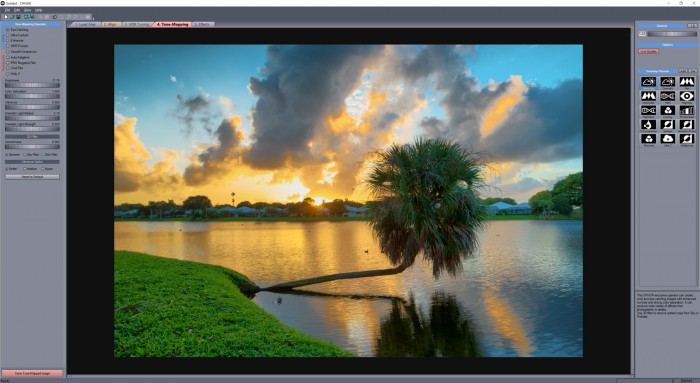



 HDR по умолчанию для Windows
HDR по умолчанию для Windows HDR по умолчанию для Linux
HDR по умолчанию для Linux HDR для Apple iOS
HDR для Apple iOS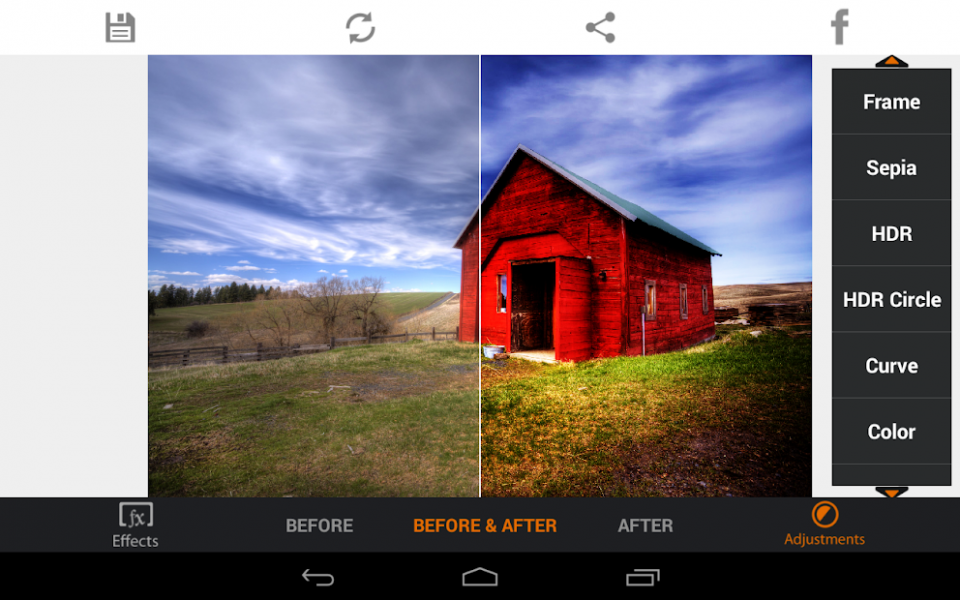 Как переименовать расширение HDR в Windows
Как переименовать расширение HDR в Windows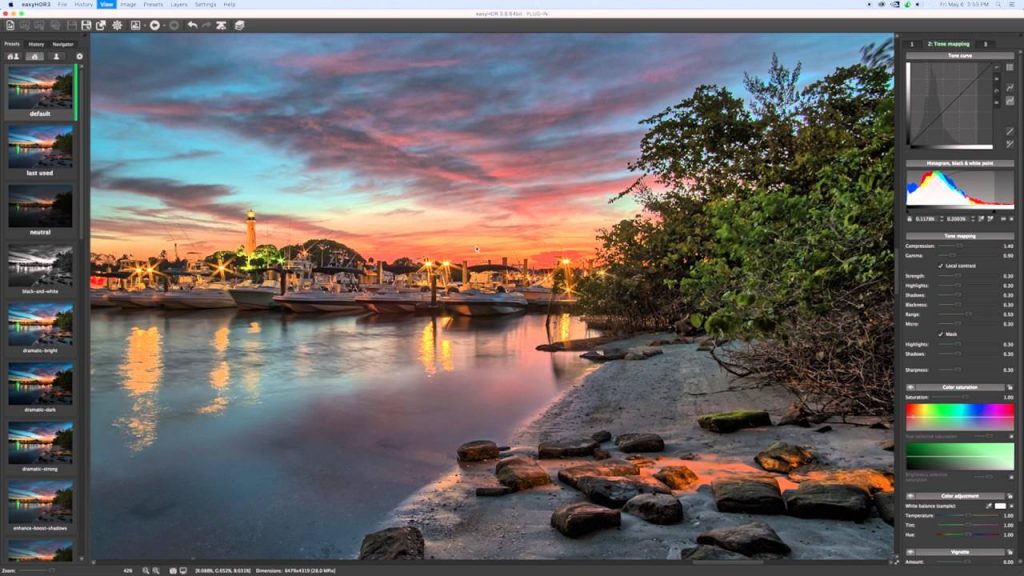 Файл HDR — это один из видов файлов ГИС, который содержит информацию заголовка для файла .BIL, обеспечивающую макет и форматирование файла BIL. При обработке с помощью отдельного файла географической привязки его можно преобразовать в координаты реального мира.
Файл HDR — это один из видов файлов ГИС, который содержит информацию заголовка для файла .BIL, обеспечивающую макет и форматирование файла BIL. При обработке с помощью отдельного файла географической привязки его можно преобразовать в координаты реального мира. Как переименовать расширение HDR в Windows
Как переименовать расширение HDR в Windows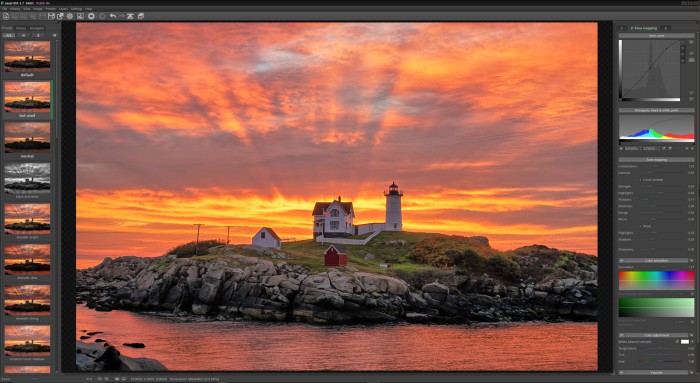 Во всплывающих окнах выберите программу для открытия файлов HDR. Если вы решите всегда открывать файлы HDR с помощью программы, отметьте только опцию « Всегда использовать выбранную программу для открытия файлов такого типа ».
Во всплывающих окнах выберите программу для открытия файлов HDR. Если вы решите всегда открывать файлы HDR с помощью программы, отметьте только опцию « Всегда использовать выбранную программу для открытия файлов такого типа ».
